"Προσπαθούσα να κατεβάσω ένα βίντεο κλιπ, αλλά λέει "αυτό το βίντεο είναι προστατευμένο με DRM". Πώς μπορώ να το ξεπεράσω;»
Δυσκολεύεστε επίσης να κατεβάσετε βίντεο με προστασία DRM; Η προστασία DRM μπορεί να είναι απογοητευτική, ειδικά όταν θέλετε να παρακολουθήσετε τα αγαπημένα σας βίντεο εκτός σύνδεσης εν κινήσει. Ευτυχώς, υπάρχουν πολλές αποτελεσματικές λύσεις διαθέσιμες για να σας βοηθήσουν. Αυτό το άρθρο θα εξηγήσει τι είναι η προστασία DRM και θα παρέχει οδηγίες βήμα προς βήμα σχετικά με τον τρόπο λήψης βίντεο με προστασία DRM εύκολα, ώστε να μπορείτε να απολαμβάνετε αναπαραγωγή βίντεο εκτός σύνδεσης ανά πάσα στιγμή, οπουδήποτε.
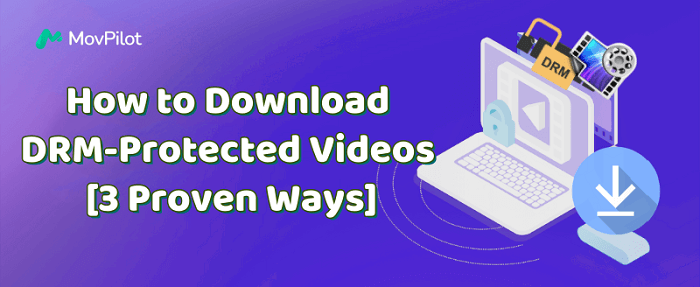
Τι είναι η προστασία DRM; Τι Περιορίζει;
Το DRM, συντομογραφία του Digital Rights Management, είναι μια τεχνολογία που χρησιμοποιείται για την προστασία των κατόχων πνευματικών δικαιωμάτων ελέγχοντας τον τρόπο πρόσβασης, αντιγραφής ή κοινής χρήσης του ψηφιακού περιεχομένου. Τα βίντεο που προστατεύονται με DRM συχνά συνοδεύονται από περιορισμούς, όπως περιορισμένες περιόδους προβολής, περιορισμούς στις λήψεις ή αναπαραγωγή μόνο σε συγκεκριμένες συσκευές. Αυτοί οι περιορισμοί μπορεί να επηρεάσουν την ικανότητά σας να απολαμβάνετε περιεχόμενο εκτός σύνδεσης.
Όπως όλοι γνωρίζουμε, δημοφιλείς πλατφόρμες ροής όπως το Netflix, το Disney+, το Amazon Prime Video, το YouTube και το Udemy χρησιμοποιούν DRM για την προστασία του περιεχομένου τους. Αν και οι συνδρομητές premium μπορούν να κάνουν λήψη βίντεο για προβολή εκτός σύνδεσης, αυτές οι λήψεις περιορίζονται από το DRM. Δεν μπορείτε να τα παίξετε σε μη εξουσιοδοτημένες συσκευές ή να τα μοιραστείτε με άλλους.
Επομένως, εάν θέλετε να παρακάμψετε αυτούς τους περιορισμούς και να κάνετε λήψη βίντεο με προστασία DRM χωρίς περιορισμούς, θα χρειαστείτε ένα αξιόπιστο εργαλείο αφαίρεσης DRM. Διαβάστε παρακάτω για να ανακαλύψετε την καλύτερη λύση για τις ανάγκες σας.
Τρόπος 1. Λήψη βίντεο ροής με προστασία DRM μέσω του προγράμματος λήψης βίντεο DRM
Πρόγραμμα λήψης βίντεο MovPilot All-in-One είναι η επιλογή σας! Αυτή η ενιαία λύση έχει ενσωματωμένα προγράμματα περιήγησης ιστού από δημοφιλείς πλατφόρμες ροής όπως το Amazon Prime, το Netflix, το Disney+, το Hulu και το HBO, κάτι που σας διευκολύνει να λήψη βίντεο ροής. Το πιο σημαντικό είναι ότι συνοδεύεται από μια προηγμένη αφαίρεση DRM που μπορεί να σας βοηθήσει να κατεβάσετε βίντεο με προστασία DRM σε MP4/MKV σε ποιότητα έως Full HD 1080P. Με αυτόν τον τρόπο μπορείτε να απολαύσετε τα αγαπημένα σας βίντεο χωρίς περιορισμούς.
Κύρια χαρακτηριστικά του MovPilot All-in-One Video Downloader:
- Κατεβάστε βίντεο με προστασία DRM από τα Amazon Prime, Netflix, Disney+, Hulu και HBO.
- Μετατρέψτε προστατευμένα βίντεο ροής σε μορφές MP4 και MKV χωρίς DRM.
- Προσφέρετε λήψεις βίντεο υψηλής ποιότητας σε ανάλυση Full HD 1080P.
- Υποστηρίξτε 5 φορές μεγαλύτερη ταχύτητα για ομαδική λήψη βίντεο με προστασία DRM.
- Παρέχετε επιλογές για να επιλέξετε κομμάτια ήχου και υπότιτλους σε διαφορετικές γλώσσες.
- Λειτουργεί καλά σε υπολογιστές Windows και Mac.
Στη συνέχεια, ας ακολουθήσουμε τον παρακάτω βήμα προς βήμα οδηγό για να μάθετε πώς να κατεβάζετε βίντεο ροής με προστασία DRM χρησιμοποιώντας το MovPilot All-in-One Video Downloader.
Βήμα 1. Εγκαταστήστε και εκκινήστε το MovPilot All-in-One Video Downloader στον υπολογιστή σας Windows/Mac. Στη συνέχεια, επιλέξτε μια πλατφόρμα ροής που θέλετε να κάνετε λήψη βίντεο με προστασία DRM. (Εδώ λαμβάνουμε ως παράδειγμα τη λήψη βίντεο Netflix.)

Βήμα 2. Αρχικά, θα πρέπει να συνδεθείτε στον λογαριασμό σας στο Netflix. Διαφορετικά, δεν μπορείτε να αποκτήσετε πρόσβαση στην πλήρη βιβλιοθήκη βίντεο του Netflix.

Βήμα 3. Στην κύρια διεπαφή, κάντε κλικ στο εικονίδιο με το γρανάζι στην επάνω δεξιά γωνία για να προσαρμόσετε τις προεπιλεγμένες ρυθμίσεις εξόδου, όπως η μορφή βίντεο, η ποιότητα βίντεο, ο κωδικοποιητής βίντεο, η γλώσσα ήχου, ο φάκελος εξόδου και άλλα.

Βήμα 4. Αναζητήστε απευθείας το βίντεο Netflix που θέλετε, εισάγοντας λέξεις-κλειδιά στην ενσωματωμένη μηχανή αναζήτησής του. Όλα τα σχετικά αποτελέσματα θα εμφανίζονται στη διεπαφή ταυτόχρονα.

Βήμα 5. Εντοπίστε το βίντεο με προστασία DRM που θέλετε να κατεβάσετε και απλώς πατήστε το κουμπί λήψης. Για τηλεοπτικές σειρές, θα εμφανιστεί ένα αναδυόμενο παράθυρο, το οποίο σας επιτρέπει να επιλέξετε συγκεκριμένα επεισόδια για λήψη.
Μετά από αυτό, το MovPilot θα ξεκινήσει αυτόματα τη λήψη βίντεο με προστασία DRM από το Netflix σε MP4. Όταν τελειώσετε, μπορείτε να μετακινηθείτε στην καρτέλα "Ιστορικό" για να βρείτε όλες τις λήψεις σας χωρίς DRM.

Τρόπος 2. Λήψη βίντεο με προστασία DRM με την επέκταση Firefox/Chrome
Βοηθός λήψης βίντεο είναι μια δημοφιλής επέκταση για τον Firefox και το Google Chrome που μπορεί να σας βοηθήσει να κατεβάσετε εύκολα διαδικτυακά βίντεο από 1000+ ιστότοπους στον υπολογιστή σας και να τα αποθηκεύσετε σε μορφή MP4 ή MKV. Εάν θέλετε να κάνετε λήψη βίντεο με προστασία DRM στο διαδίκτυο, το Video DownloadHelper είναι μια καλή επιλογή. Επιπλέον, είναι εύκολο στη χρήση. Με λίγα μόνο κλικ, μπορείτε αβίαστα αφαιρέστε το DRM από τα βίντεο για αναπαραγωγή εκτός σύνδεσης. Εδώ είναι πώς λειτουργεί.
Βήμα 1. Πηγαίνετε στο Βοηθός λήψης βίντεο και κάντε κλικ στο κουμπί «Εγκατάσταση για Chrome/Firefox» για να ξεκινήσει η διαδικασία εγκατάστασης. Στη συνέχεια, ακολουθήστε τις οδηγίες στην οθόνη για να το ενεργοποιήσετε.
Βήμα 2. Παίξτε το βίντεο που θέλετε να κατεβάσετε. Το Video DownloadHelper θα εντοπίσει αυτόματα το βίντεο με δυνατότητα λήψης στην οθόνη. Όταν το εικονίδιο της επέκτασης γίνει έγχρωμο, κάντε κλικ σε αυτό για να λάβετε επιλογές λήψης.
Βήμα 3. Επιλέξτε μια επιθυμητή επιλογή λήψης από το αναπτυσσόμενο μενού και, στη συνέχεια, πατήστε "Λήψη" για να ξεκινήσετε τη λήψη βίντεο με προστασία DRM στο Firefox/Chrome.
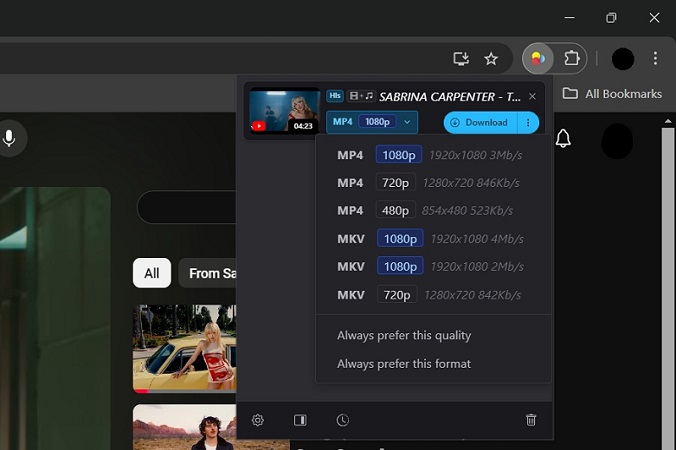
Σημείωμα:
Αυτή η μέθοδος λειτουργεί μόνο για ιστότοπους δωρεάν ροής όπως το YouTube, το Facebook κ.λπ. Για περιεχόμενο υψηλής ποιότητας από Amazon Prime, Netflix, Disney+, Hulu και HBO, συνιστάται η χρήση Πρόγραμμα λήψης βίντεο MovPilot All-in-One.
Τρόπος 3. Εγγραφή οθόνης βίντεο με προστασία DRM
Η συσκευή εγγραφής οθόνης λειτουργεί επίσης ως βιώσιμη λύση για τη λήψη βίντεο με προστασία DRM. Για να αποφύγετε απροσδόκητα ζητήματα όπως μια μαύρη οθόνη, χρησιμοποιώντας επαγγελματικές επιλογές όπως Συσκευή εγγραφής οθόνης FonePaw συνιστάται. Μπορεί να εγγράψει βίντεο με προστασία DRM σε υπολογιστές Windows/Mac και να τα αποθηκεύσει σε διάφορες μορφές χωρίς DRM, όπως MP4, WMV, MOV κ.λπ.
Είναι χρήσιμο όταν το θέλετε τραβήξτε ένα βίντεο κλιπ από ένα μεγάλο βίντεο. Στη συνέχεια, ας δούμε πώς να εγγράψετε και να κατεβάσετε βίντεο με προστασία DRM σε Windows/Mac με το FonePaw Screen Recorder.
Βήμα 1. Εγκαταστήστε και εκκινήστε το FonePaw Screen Recorder στον υπολογιστή σας. Στη συνέχεια, επιλέξτε «Βίντεο εγγραφής» στην κύρια διεπαφή για να προχωρήσετε στη διαδικασία.
Βήμα 2. Ανοίξτε το βίντεο με προστασία DRM που θέλετε να κατεβάσετε. Στη συνέχεια, επιστρέψτε στο FonePaw και προσαρμόστε την περιοχή εγγραφής σας (Συνιστάται η πλήρης οθόνη). Για καλύτερη ποιότητα εξόδου, συνιστάται να απενεργοποιήσετε την επιλογή «Μικρόφωνο» και να βεβαιωθείτε ότι είναι ενεργοποιημένο το «System Sound».
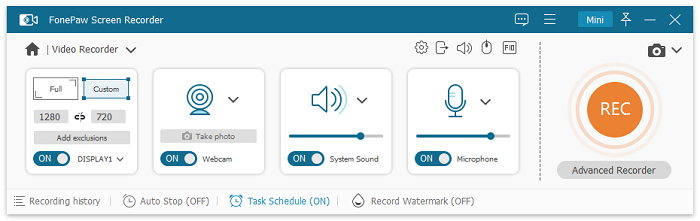
Βήμα 3. Για ρυθμίσεις εξόδου, κάντε κλικ στο εικονίδιο με το γρανάζι για να μεταβείτε στην επιλογή «Προτίμηση» > «Έξοδος». Προσαρμόστε τη μορφή βίντεο, την ποιότητα του βίντεο, το φάκελο εξόδου και άλλα με βάση τις ανάγκες σας. Μετά από αυτό, κάντε κλικ στο "OK" για να επιβεβαιώσετε τις ενέργειές σας.
Βήμα 4. Παίξτε το βίντεο με προστασία DRM και κάντε κλικ στο κουμπί "REC" για να ξεκινήσει η εγγραφή. Για να εξασφαλίσετε έξοδο υψηλής ποιότητας, αποφύγετε την εκτέλεση πολλαπλών εργασιών κατά τη διάρκεια της εγγραφής. Μόλις τελειώσει το βίντεο, κάντε κλικ στο κουμπί «Διακοπή» στον πλωτό πίνακα και, στη συνέχεια, μπορείτε να κάνετε προεπισκόπηση και να αποθηκεύσετε το εγγεγραμμένο βίντεο στον υπολογιστή σας χωρίς κόπο.

Συχνές ερωτήσεις σχετικά με τη λήψη βίντεο με προστασία DRM
Πώς μπορώ να κατεβάσω βίντεο με προστασία DRM στο Android;
Δυστυχώς, δεν υπάρχει διαθέσιμο APK προγράμματος λήψης βίντεο με προστασία DRM για συσκευές Android. Για να το κάνετε αυτό, μπορείτε να επωφεληθείτε από Πρόγραμμα λήψης βίντεο MovPilot All-in-One ή άλλες επιλογές ως εναλλακτικές για να κατεβάσετε πρώτα βίντεο με προστασία DRM στον υπολογιστή σας και στη συνέχεια να τα μεταφέρετε στη συσκευή σας Android.
Είναι δυνατή η κατάργηση DRM από ένα βίντεο;
Ναί. Ο Εργαλεία αφαίρεσης DRM που αναφέρεται παραπάνω μπορεί να αφαιρέσει απρόσκοπτα την προστασία DRM κατά τη λήψη βίντεο με προστασία DRM. Ως αποτέλεσμα, μπορείτε να απαλλαγείτε από προβλήματα με το αργό internet ή το ασταθές Wi-Fi και να παρακολουθείτε τα αγαπημένα σας βίντεο εκτός σύνδεσης είτε βρίσκεστε στις μετακινήσεις σας είτε στο αεροπλάνο.
Σύναψη
Αυτό το άρθρο περιγράφει πλήρως τον τρόπο λήψης βίντεο με προστασία DRM, μαζί με περιεκτικούς οδηγούς. Για βίντεο από δωρεάν ιστότοπους ροής, το Video DownloadHelper βοηθά.
Εάν χρειάζεστε μια αξιόπιστη λύση για την εγγραφή βίντεο με προστασία DRM, αξίζει να σκεφτείτε το FonePaw Screen Recorder. Ωστόσο, εάν θέλετε να κατεβάσετε βίντεο με προστασία DRM από τα Amazon Prime, Netflix, Disney+, Hulu και HBO με ένα μόνο κλικ, Πρόγραμμα λήψης βίντεο MovPilot All-in-One ξεχωρίζει ως η καλύτερη λύση χωρίς αμφιβολία!
Πρόγραμμα λήψης βίντεο MovPilot All-in-One
Κατεβάστε βίντεο από υπηρεσίες ροής για αναπαραγωγή σε οποιαδήποτε συσκευή χωρίς όρια.







